Bu bilgileri goz onunde bulundurduğunuz zaman siteniz yavaş ise insanların gelip hızlı bir bicimde oradan ayrılacağını kolaylıkla tahmin edebilirsiniz. Bu Google ’da sahip olduğunuz sıralamayı olumsuz etkileyebilecek bir durumdur. Google sıralamanız olumsuz etkilendiğinde ise ziyaretciyle birlikte gelir kaybetmeye başlarsınız.
Sizin icin iyi haber ise sitenizi hızlandırma konusunda bir şeyler yapabilecek olmanızdır. Siteniz WordPress tarafından guclendirilmiş durumdaysa ceşitli eklentiler kullanarak sitenizi hızlandırmayı başarabilirsiniz. Bu eklentiler arasından en iyilerinden birisi WP Rocket adını taşımaktadır ve bugun burada bu eklentiyle ilgili tum detayları oğrenebileceksiniz.
WP Rocket Nedir?
WP Rocket, WordPress icin kullanılan ucretli bir onbellekleme eklentisidir. Bu eklenti sitenizin hızını yukseltmekte ve onun cok daha hızlı bir şekilde acılmasını sağlayabilirsiniz. WP Rocket icin belirlenmiş planlar ve fiyatlar şu şekildedir:
Yıllık 39$ – 1 site icin 1 yıllık destek ve guncelleme imkanı. Yıllık 99$ – 3 site icin 1 yıllık destek ve guncelleme imkanı. Yıllık 199$ – Sınırsız site icin 1 yıllık destek ve guncelleme imkanı. Onemli Bilgilendirme: İceriği okumaya devam edersen cok guzel bir surpriz ile karşılaşacaksın.
WP Rocket, WordPress icin geliştirilmiş #1 numaralı onbellekleme eklentisidir. WP Rocket kullanımı oldukca kolay olan ve kurulduğu gibi kullanılabilen eklentilerden biridir. Ceşitli tavsiye edilen ayarları yapmanız durumunda bu eklentiden ekstra verim alabilirsiniz. Bu eklentinin one cıkan avantajları şu şekildedir:
Cok az ayar yaparak kullanılması Sayfa onbellekleme Onbelleği onceden yukleme Statik dosya sıkıştırması WP Rocket ucretli bir eklenti olduğundan herkes tarafından kullanılan eklentilerden birisi değildir. Kullanıcılar genellikle ucretsiz eklenti kullanma yoluna gidebilmektedir. Bu ucretsiz eklentilerin ayarları WP Rocket kadar anlaşılır değildir. Buna rağmen eğer bir alternatif arıyorsanız WP Rocket eklentisine alternatif olabilecek ucretsiz eklentileri deneyebilirsiniz.
1. WP Rocket Eklentisini İndirme ve Yukleme
İlk olarak WP Rocket sitesine giderek bu WordPress eklentisini satın almalısınız. İhtiyacınız olan planı sectikten sonra siparişi tamamlamak icin gerekli adımları tamamlamanız gerekmektedir. Satın alım işlemini gercekleştirirken hesabınıza ait giriş bilgileri e-posta adresinize gonderilecektir. Bu bilgileri kullanarak siteye giriş yapmalı ve “My Account” kısmından “Download WP Rocket” butonunu bularak eklentiyi indirmelisiniz.
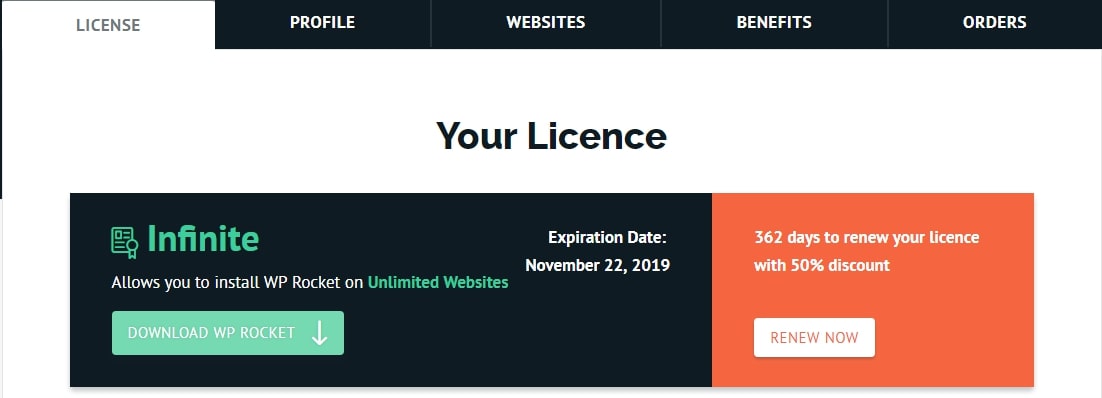
Bir sonraki adımda WordPress sitenize giriş yapmalı ve Eklentiler -> Yeni Ekle -> Eklenti Yukle kısmına geciş yapmalısınız. Basit bir bicimde WP Rocket ZIP dosyasını sitenize yuklemelisiniz.
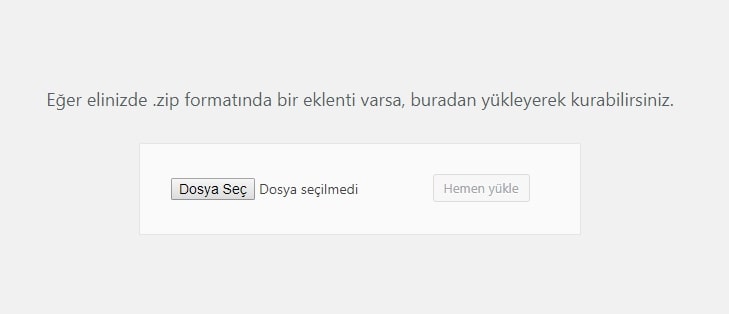
Son olarak, yukleme tamamlandıktan sonra WP Rocket eklentisini aktif etmelisiniz.
2. WP Rocket Tavsiye Edilen Ayarları Yapma
WP Rocket eklentisini yukleme işlemini gercekleştirdikten sonra tavsiye edilen ayarları tek tek uygulamalısınız. İlk olarak Settings -> WP Rocket kısmına giderek eklentinin ayarlar kısmına ulaşmalısınız. Burada 10 farklı bolum vardır ve her bolumu adım adım incelemelisiniz.
Dashboard -> Kontrol Paneli Cache Settings -> Onbellek Ayarları CSS & JS Files Optimization Settings -> CSS & JS Dosya Optimizasyon Ayarları Media Settings -> Ortam Ayarları Preload Settings -> Onyukleme Ayarları Advanced Rules Settings -> Gelişmiş Kurallar Ayarları Database Settings -> Veritabanı Ayarları CDN Settings -> CDN Ayarları Add-ons -> Uzantılar Tools -> Araclar Bu temel kısımları inceledikten sonra isteğe bağlı olarak aşağıdaki uc başlığa goz atmayı duşunebilirsiniz. Bunlar temel ayarlar kapsamında olmasa bile ihtiyacınızı karşılayacak olması durumunda size fayda sağlayacaklardır.
HTTP/2 icin WP Rocket Yapılandırması KeyCDN ile WP Rocket Kullanımı WP Rocket ile Uyumlu Sunucu Hizmeti Veren Firmalar WP Rocket Kontrol Paneli
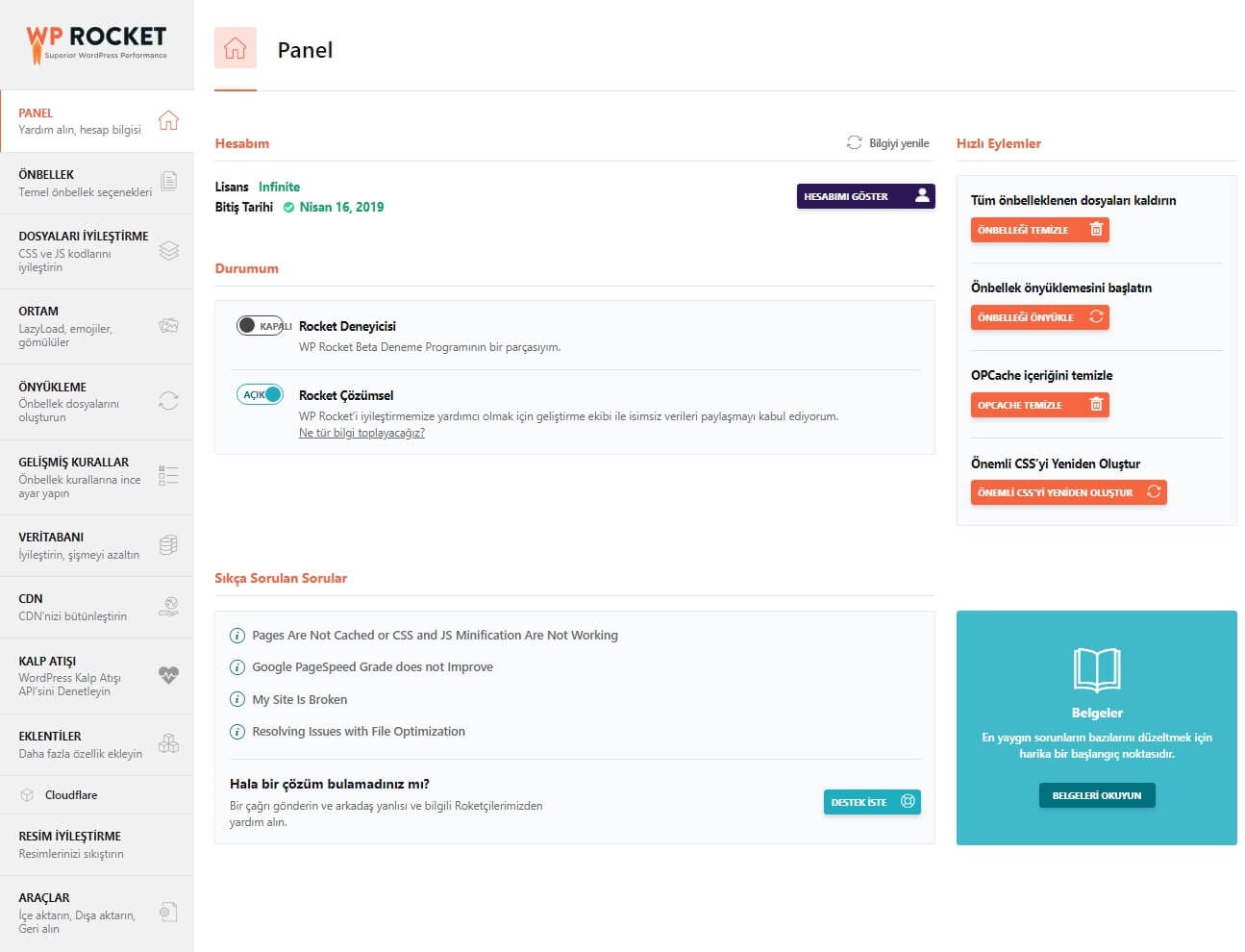
Kontrol paneli size lisansınız ve lisansın bitiş suresiyle ilgili bilgi vermektedir. Burada dilerseniz Rocket Cozumsel olarak belirtilen test programına katılabilir ve Rocket Analytics seceneğini aktif ederek WP Rocket eklentisinin anonim veriler toplamasını sağlayabilirsiniz. Burada aynı zamanda destek kısmına ait linki ve WP Rocket hakkında sıkca sorulan soruları bulabilirsiniz.
Kontrol panelinde yer alan Onbelleği Temizle (WP Rocket ayarlarını yapınca bunu kullanmalısınız) seceneği ile onbellek dosyalarını sıfırlayabilirsiniz. Onbelleği Onyukle (ana sayfanız ve onunla bağlantılı olan diğer sayfaların onbelleğini oluşturur) ve OPcache Temizle (WP Rocket eklentisini guncellediğiniz zaman karşınıza cıkabilecek problemleri ortadan kaldırır) seceneklerini gerektiği zaman kullanmayı duşunmelisiniz.
WP Rocket Onbellek Ayarları
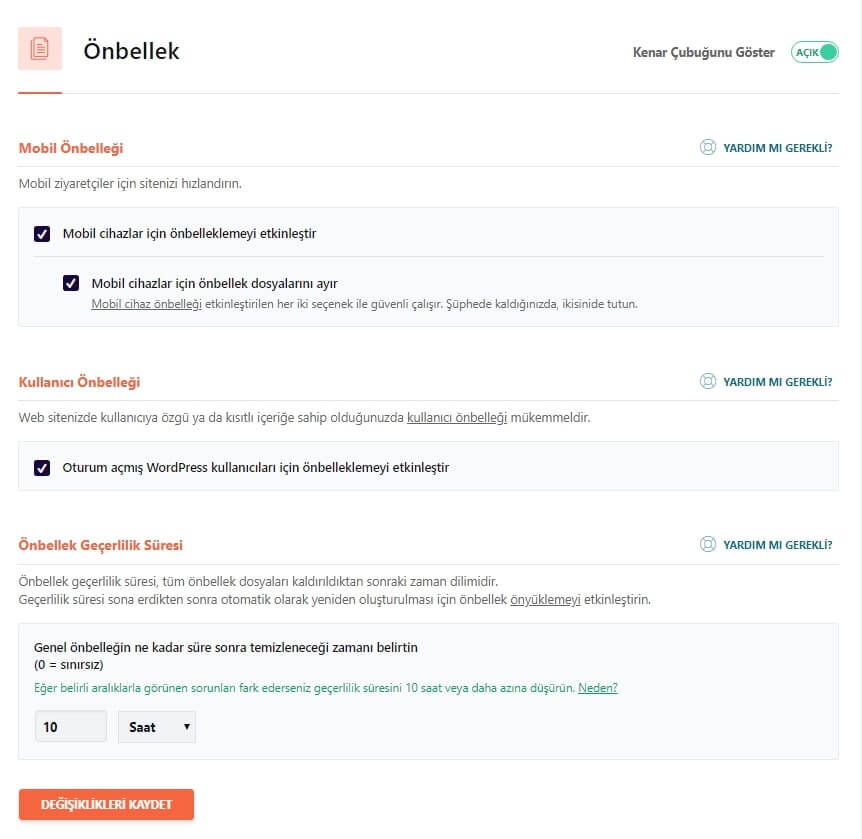
“Mobil cihazlar icin onbelleklemeyi etkinleştir” seceneği aktif olmalıdır. Bu secenek size mobil cihazlar icin onbellekleme yapma imkanı tanımakta ve sitenizi mobil dostu hale donuşturmektedir. Aynı zamanda “Mobil cihazlar icin onbellek dosyalarını ayır” seceneği aktif olmalıdır. WP Rocket eklentisinin mobil ayarları bu ikisi aktif olduğunda en iyi şekilde calışmaktadır. “Oturum acmış WordPress kullanıcıları icin onbelleklemeyi etkinleştir” seceneğini uyelik sisteminin olduğu bir siteniz varsa kullanmalısınız. Ozellikle sitenizde yer alan icerikleri gorebilmek icin giriş yapılması gerekiyorsa bu seceneği aktif hale getirmelisiniz. “Onbellek Gecerlilik Suresi” otomatik olarak 10 saat olarak ayarlıdır. Bunun anlamı onbelleğe alınan dosyaların 10 saat gectikten sonra silinip yeniden oluşturulacak olmasıdır. Sitenizi nadiren guncelleme yoluna gidiyorsanız veya cok fazla statik icerik varsa bu sureyi yukseltmeyi duşunebilirsiniz. Ayarları bu şekilde yaptıktan sonra kaydedip sitenizi test etmelisiniz. Sitenizde bir şeyler bozulmuş durumdaysa ayarları geri almalısınız.
WP Rocket CSS & JS Dosya Optimizasyon Ayarları

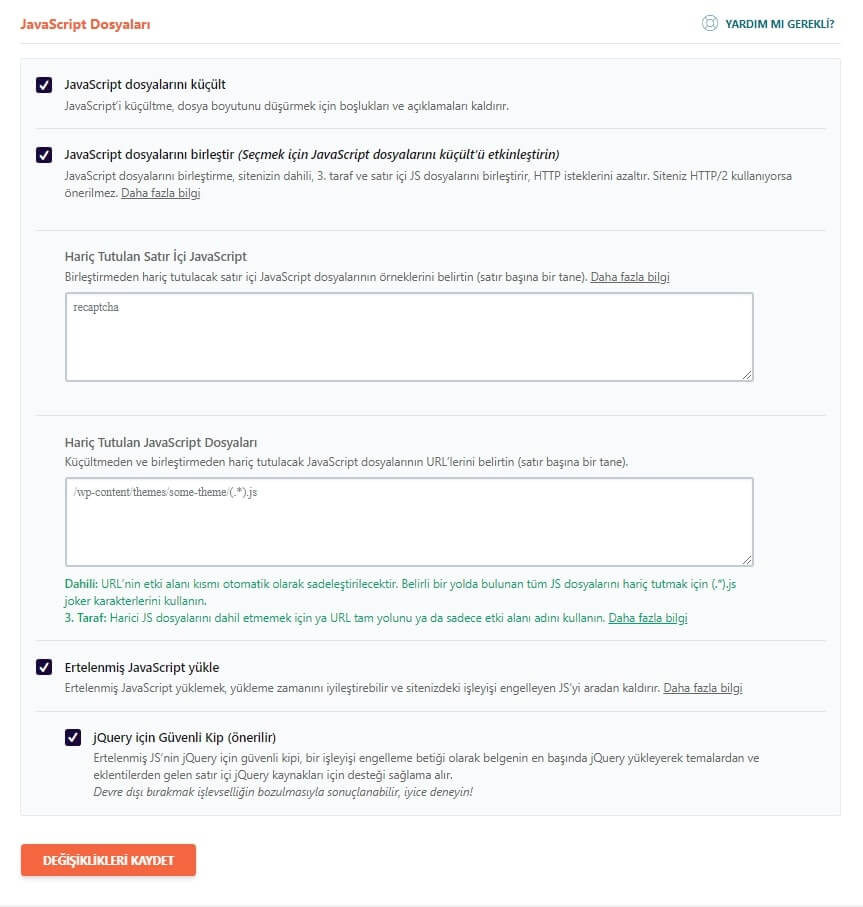
“HTML Kucult” seceneği dosya boyutlarını duşurmekte ve yuklenme suresini geliştirmektedir. Statik dosyalarda yer alan boşlukları ve yorumları kaldırarak tarayıcıların HTML, CSS ve JavaScript kodlarını hızlı bir bicimde işlemelerine yardımcı olmaktadır.
“Dosyaları Birleştir” seceneği dosyaları ufak gruplar haline getirerek tema veya eklentinin uyumluluğuna dikkat ederek daha iyi performans elde etmenizi sağlamaktadır. Ancak sadece tek bir dosyaya parcalama yapmak tavsiye edilen bir durum değildir. Cunku tarayıcılar 6 parcalık kucuk dosyaları 1-2 parcalık buyuk dosyalardan cok daha hızlı bir şekilde indirmektedir. Bu ayar ozellikle HTTP/1 protokolunde işe yaramakta HTTP/2 protokolu icin farklı bir yol izlenmesi gerekmektedir.
HTML ’i Kucult seceneği boşlukları ve yorumları kaldırarak sitenizin boyutunu duşurecektir. Google Yazı Tipleri Dosyalarını Birleştir seceneği birden fazla font kullanmanız durumunda sitenize gelecek olan HTTP taleplerinin miktarını azaltacaktır. Sorgu Dizgilerini Sabit Kaynaklardan Kaldır seceneği statik kaynakları gozden gecirerek performans artırmaya yonelik bir işlemdir. Bu seceneği aktif etmeniz durumunda style.css?ver=1.0 şeklinde olan sabit dosyalarınız style-1-0.css şekline donuşturulmektedir. CSS Dosyalarını Kucult seceneği stil dosyasının icerisinde yer alan boşlukları ve yorumları kaldırmaktadır. CSS Dosyalarını Kucult seceneği tum dosyalarınızı tek bir dosya haline getirerek HTTP isteklerini azaltmaktadır. HTTP/2 kullanıyorsanız bu ayarı kullanmamalısınız. Bu seceneği aktif ettiğiniz zaman sitenizde bozulmalar oluyorsa ayarı geri cevirmeniz gerekmektedir. CSS Dağıtımını İyileştir seceneği daha iyi yukleme suresi elde etmek icin sitenizde yer alan CSS engelleyici ogeleri ortadan kaldırmaktadır. Boylece siteniz CSS dosyası olmadan yuklenebilecektir. Google PageSpeed Insights değerlendirme yaparken bu faktoru goz onunde bulundurmaktadır. Bu seceneği aktif ettiğiniz zaman siteniz bir sure garip gozukebilecek ancak sonradan tam gorunumune kavuşabilecektir. Bu bazen kafa karıştırıcı olduğu icin ekranın ust kısmı icin critical path CSS seceneğini kullanmanız gerekmektedir. Burada ekranın ust kısmında yer alan iceriği doğrudan HTML kodlarına eklemeniz gerekmektedir. JavaScript Dosyalarını Kucult seceneği JS dosyalarında yer alan boşlukları ve yorumları ortadan kaldırmaktadır. JavaScript Dosyalarını Birleştir seceneği JavaScript dosyalarını daha az miktarda dosya olması icin bir araya getirerek HTTP isteklerinin duşurulmesini sağlamaktadır. Sitenizde HTTP/2 kullanıyorsanız bu seceneği aktif etmemelisiniz. Bu seceneği aktif ettiğiniz zaman sitenizde bozulmalar oluyorsa ayarı geri cevirmeniz gerekmektedir. Ertelenmiş JavaScript Yukle seceneği daha iyi yukleme suresi elde etmek icin sitenizde yer alan JS engelleyici ogeleri ortadan kaldırmaktadır. Google PageSpeed Insights değerlendirme yaparken bu faktoru goz onunde bulundurmaktadır. JQuery İcin Guvenli Kip seceneği tema ve eklentilerin kod kısmında yer alan jQuery dosyaları icin sıralı jQuery referans desteği sunmaktadır. Ayarları bu şekilde yaptıktan sonra kaydedip sitenizi test etmelisiniz. Sitenizde bir şeyler bozulmuş durumdaysa ayarları geri almalısınız.
WP Rocket Ortam Ayarları
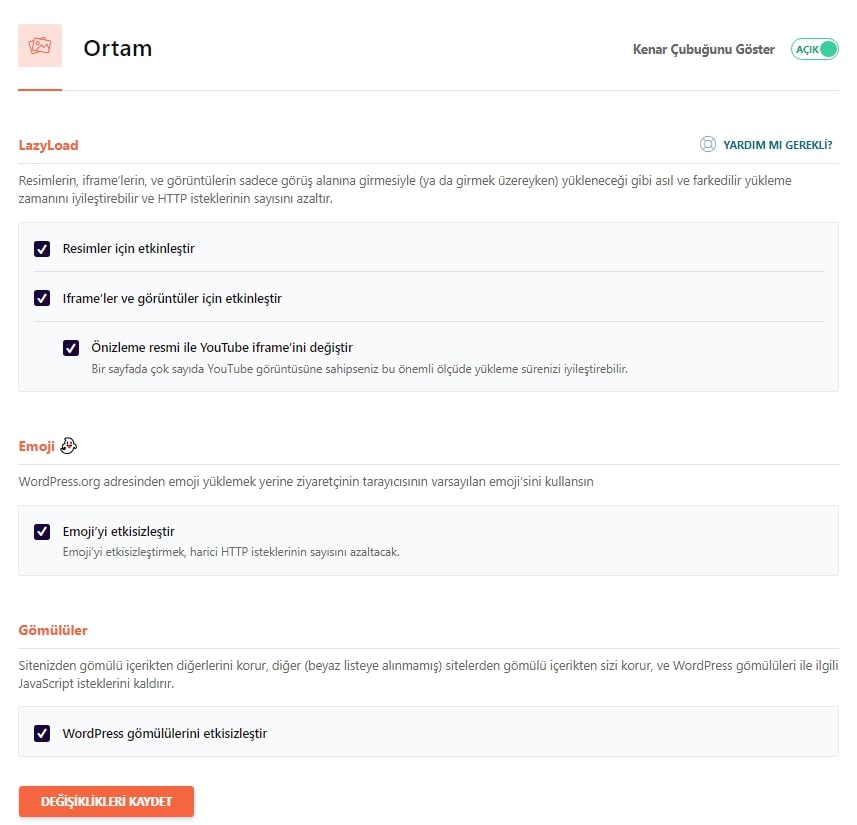
Lazy Load Resimler İcin Etkinleştir seceneği gorsellerin siteye girildiğinde değil aşağı doğru kaydırma yapıldığında yukleneceği anlamına gelmektedir. Tembel yukleme seceneği yuklenme suresini geliştirmek icin HTTP isteklerinin azaltılmasını sağlamaktadır. Bazen bu seceneğin aktif hale getirilmesi metin icerisindeki aktif capa linklerinin farklı bolgelere gitmesine neden olabilmektedir. Lazy Load Iframe ve Goruntuler İcin Etkinleştir iframe ve video iceriklerin siteye girildiğinde değil aşağı doğru kaydırma yapıldığında yukleneceği anlamına gelmektedir. Tembel yukleme seceneği yuklenme suresini geliştirmek icin HTTP isteklerinin azaltılmasını sağlamaktadır. Onizleme Resmi ile YouTube iframe ’ini Değiştir seceneği sitenizde cok sayıda YouTube video iceriği olması durumunda sitenizin yuklenme suresini geliştiren bir secenektir. Emoji ’yi Etkisizleştir seceneğini aktif hale getirerek ziyaretcilerin emoji iceriklerini WordPress.org uzerinden değil kendi tarayıcılarından yuklemelerini sağlamalısınız. Bu seceneği aktif hale getirmek HTTP isteklerinin azalmasını sağlamaktadır. WordPress Gomululerini Etkisizleştir seceneğini aktif hale getirerek başkalarının sitenizden icerik alıp gomulu şekilde kullanmasına engel olmakta ve aynı kuralı sizin icin gecerli cıkmaktadır. Bu seceneği WordPress Embeds ozellikleriyle bağlantılı olan JavaScript isteklerini ortadan kaldırmaktadır. Ayarları bu şekilde yaptıktan sonra kaydedip sitenizi test etmelisiniz. Sitenizde bir şeyler bozulmuş durumdaysa ayarları geri almalısınız.
WP Rocket Onyukleme Ayarları
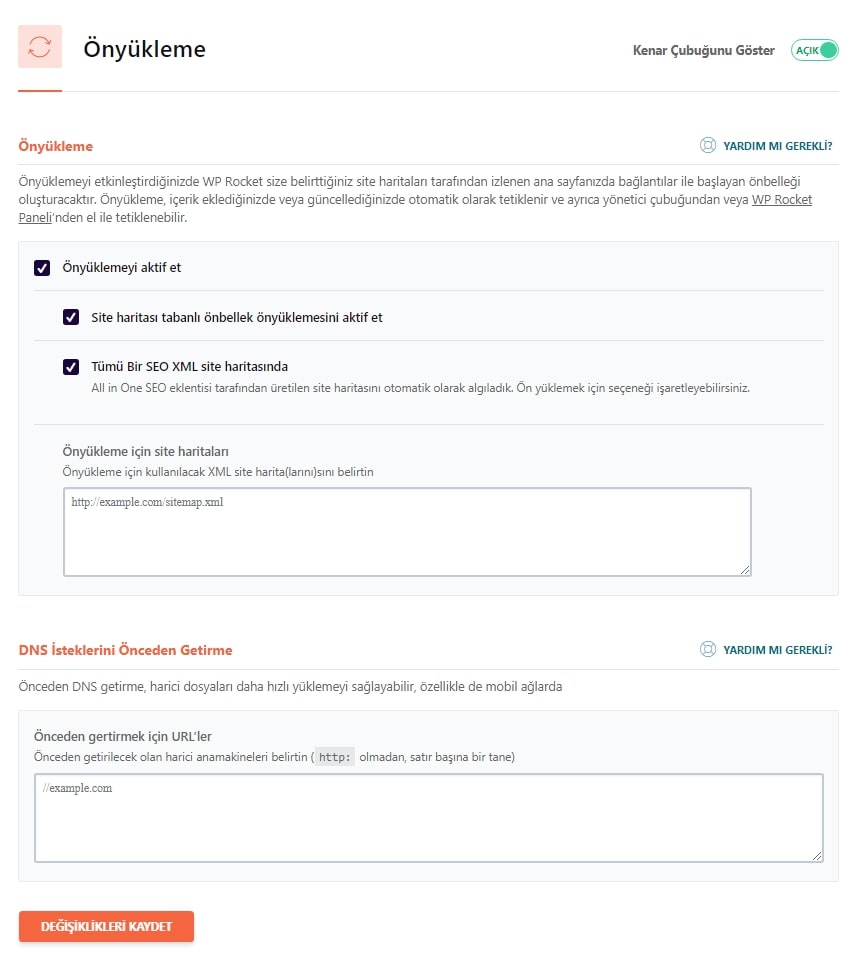
Site Haritasını Tabanlı Onbellek Onyuklemesini Aktif Et seceneği onbellek suresi dolduğunda veya mevcut onbellek temizlendiğinde XML site haritanızda yer alan tum URL ’leri onyukleme icin kullanmaktadır. All in One SEO XML Site Haritası ya da Yoast SEO XML Site Haritası Seceneği SEO eklentileri tarafından oluşturulan site haritasını otomatik olarak tespit etmektedir. Bir onceki seceneği kullanacaksanız bu seceneği aktif hale getirmelisiniz. Onyuklemeyi Aktif Et seceneği her zaman aktif olmalıdır ve ozellikle iyi performans gosterebilen sunucularda kullanılmalıdır. Bu seceneği aktif hale getirdiğiniz zaman bu secenek bir iceriği guncellediğinizde veya bir icerik eklediğinizde otomatik olarak devreye girmektedir. Sunucuda aşırı CPU kullanımı veya performans problemleri yaşarsanız bu seceneği Manuel olarak değiştirmelisiniz. DNS İsteklerini Onceden Getirme seceneği mevcut sayfa iceriğini işlerken alan adı cozumunu seri olacak şekilde değil paralel olarak gercekleştirme imkanı tanımaktadır. Dilerseniz dış sunuculardaki kaynakların onceden getirilmesini sağlayarak dış dosyaların hızlı bir şekilde yuklenmesini sağlayabilirsiniz. Bu secenek ozellikle mobil ağlar icin onemlidir. Genel olarak kullanılan onceden getirilmesi gereken kaynaklar şu şekildedir: //maxcdn.bootstrapcdn.com //platform.twitter.com //s3.amazonaws.com //ajax.googleapis.com //cdnjs.cloudflare.com //netdna.bootstrapcdn.com //fonts.googleapis.com //connect.facebook.net //www.google-analytics.com //www.googletagmanager.com //maps.google.com Ayarları bu şekilde yaptıktan sonra kaydedip sitenizi test etmelisiniz. Sitenizde bir şeyler bozulmuş durumdaysa ayarları geri almalısınız.
WP Rocket Gelişmiş Kural Ayarları
Buradaki ayarlar gelişmiş onbellek yonetimi icin kullanılmaktadır. Genellikle e-ticaret sitelerindeki alışveriş sepeti ve odeme sayfaları gibi alanlar icin buradaki secenekleri kullanmak gerekmektedir.
Asla Onbelleklenmeyen URL(ler) seceneği asla onbelleklenmesini istemediğiniz yazı veya sayfaların URL ’lerini belirlemenize yardımcı olmaktadır. Asla Onbelleklenmeyen Tanımlama Bilgileri seceneği bir ziyaretci sitenizi ziyaret ettiğinde belirlenen cerezin kimlik numarasına gore cerezlerin onbelleklememe imkanı sunmaktadır. Asla Onbelleklenmeyen Kullanıcı Tanıtıcı(ları)sı seceneği asla onbelleklenmesini istemediğiniz kullanıcı araclarını belirlemenize yardımcı olmaktadır Her Zaman Temizlenen URL(ler) seceneği ne zaman bir yazı veya sayfa guncellerseniz belirlediğiniz URL ’lerin onbellekten temizlenmesini sağlamaktadır. Onbelleklenen Sorgu Dizgi(leri)si seceneği onbellekleme icin sorgu dizeleri belirlemenize yardımcı olmaktadır. Ayarları bu şekilde yaptıktan sonra kaydedip sitenizi test etmelisiniz. Sitenizde bir şeyler bozulmuş durumdaysa ayarları geri almalısınız.
WP Rocket Veritabanı Ayarları
Bu kısımdaki ayarlar WordPress ’i optimize etmek ve temizlemek icin kullanılmaktadır.
Post cleanup seceneği revizyonları, otomatik taslakları ve cope gonderilmiş sayfa ve yazıları temizlemektedir. Yazılarınızı kaydetmiş durumdaysanız bu seceneği kullanabilirsiniz Comments cleanup seceneği istenmeyen ve copte yer alan yorumları temizlemektedir. Transients cleanup seceneği sosyal rakamlar gibi verileri temizlemektedir. Database cleanup seceneği WordPress veritabanında bulunan tabloları optimize etmektedir. Automatic cleanup seceneği WP Rocket eklentisine veritabanını otomatik olarak temizleme imkanı tanıyan bir secenektir. Temizleme işlemini duzenli olarak yapmak istiyorsanız bu seceneği kullanabilirsiniz. Bir temizleme işlemi gercekleştirmeden once mutlaka sitenizin bir yedeğini almalısınız. Veritabanı optimizasyonu gercekleştirildiği zaman onu eski haline getirmenin başka yolu bulunmamaktadır.
WP Rocket CDN Ayarları
Bir CDN kullanıyor olmanız demek CSS, JS ve gorseller gibi tum statik dosyaların sunmuş olduğunuz CNAME değerlerine yeniden yazılması anlamına gelmektedir.
İcerik Dağıtım Ağını (CDN) Etkinleştir seceneğini CDN kullanıyorsanız aktif hale getirmelisiniz. WP Rocket, Amazon Cloudfront, MAXCDN, KeyCDN ve diğer CDN pek cok CDN hizmetleriyle uyumludur. CDN CNAME(s) seceneğini CDN tarafından sunulan CNAME yani alan adını girmek icin kullanmalısınız. Size sunulan CNAME değerini buradaki CDN CNAME satırına eklemelisiniz. Bu secenek statik dosyalar icin tum URL ’leri tekrardan yazacaktır CDN ’den haric tutulan dosyalar seceneği CDN aracılığıyla iletilmeyecek olan dosyaları secmeniz konusunda size yardımcı olacaktır. Ayarları bu şekilde yaptıktan sonra kaydedip sitenizi test etmelisiniz. Sitenizde bir şeyler bozulmuş durumdaysa ayarları geri almalısınız.
WP Rocket Uzantılar (Cloudflare)
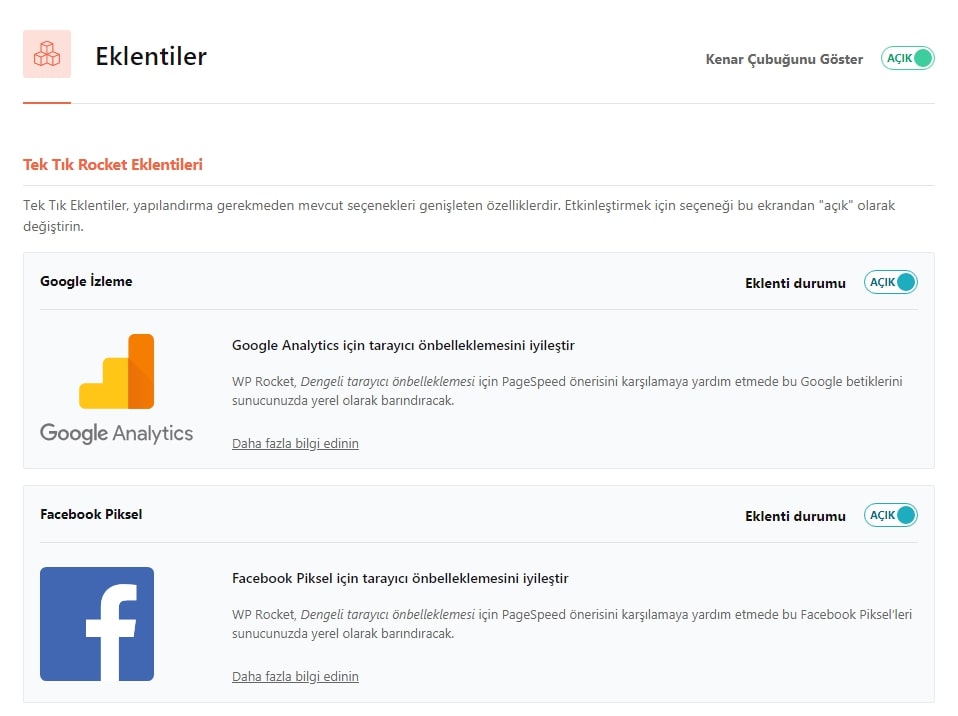
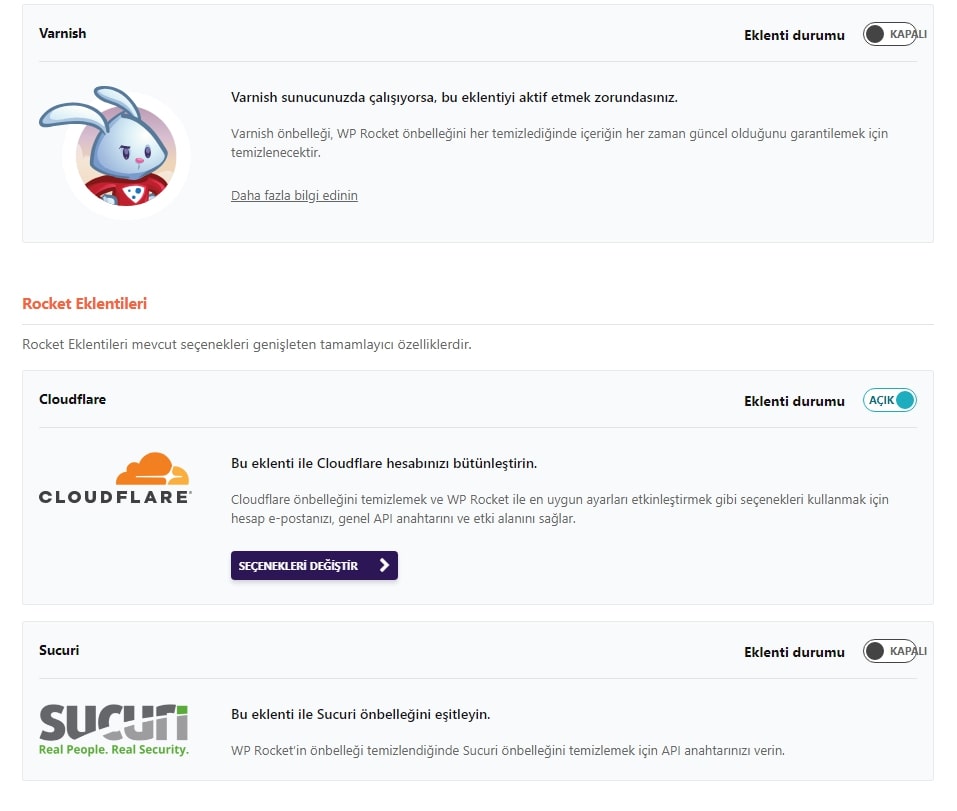
WP Rocket uzantı ozelliği sayesinde Cloudflare hesabınızı entegre etme imkanı sunmaktadır.
Genel API anahtarı seceneğine Cloudflare hesabınızda ust kısımda bulduğunuz API Anahtarı değerini girmelisiniz. Basit bir şekilde profilinize gitmeli, biraz aşağı kaydırma yapmalı ve global API anahtarınızı buradan alarak WP Rocket eklentisine eklemelisiniz. Hesap E-Postası seceneğine Cloudflare hesabınızda kullanmış olduğunuz e-posta adresiniz girmelisiniz. Domain seceneği kısmına kullanmakta olduğunuz alan adını yazmalısınız. Geliştirme Kipi seceneğini kullanarak sitenizi gecici olarak geliştirme moduna alabilirsiniz. Bu secenek 3 saatten sonra otomatik olarak devre dışı kalmaktadır. Sitenizde cok fazla değişiklik yapıyorsanız bu seceneği aktif hale getirebilirsiniz. En Uygun Ayarlar seceneği Cloudflare ayarlarınızı hız, performans seviyesi ve uyumluluk duzeyine gore otomatik olarak belirlemenizi sağlamaktadır. Bu secenek Cloudflare icin en iyi ayarları aktif hale getirmektedir. Goreli Protokol seceneği Cloudflare tarafından sunulan Flexible SSL ozelliğiyle birlikte kullanılmalıdır. Statik dosyaların URL ’leri http:// veya https:// değil // kullanılarak tekrar yazılacaktır. WP Rocket Aracları
Dışa Aktar seceneği WP Rocket ayarlarını başka bir siteye aktarmanız konusunda size yardımcı olmaktadır. İce Aktar daha onceden ayarlanmış olan WP Rocket ayarlarını siteye aktarmanızı sağlamaktadır. Geri Alın seceneği yaptığınız ayarlarda bir sorun oluşması durumunda bir onceki versiyona geri donmenizi sağlamaktadır. HTTP/2 İcin WP Rocket Yapılandırması
HTTP/2, HTTP protokolunun bir ust versiyonu olarak bilinmektedir. HTTP 1999 yılından bu yana sunucular ile tarayıcılar arasındaki iletişimi sağlamaktadır. HTTP/2 daha iyi veri sıkıştırma, istekleri daha hızlı işleme ve diğer hız geliştirmelerini sağlamaktadır.
Bircok sunucu ve tarayıcı HTTP/2 desteğine sahiptir. HTTP/2 artık bircok sunucu hizmeti sunan firmalar tarafından desteklenmektedir. Ceşitli HTTP/2 kontrol araclarını kullanarak sitenizin HTTP/2 destekleyip desteklemediğini oğrenebilirsiniz.
Tum CSS ve JS dosyalarını bir araya getirmek HTTP/2 icin en ideal yontemlerden biri değildir. HTTP/2 kullanıyorsanız WP Rocket dosya birleştirme işlemini yapmanızı onermemektedir.
WP Rocket bu iki kutuyu secili olmayacak şekilde bırakmanızı tavsiye etmektedir.
Surpriz! Bu eklentiyi kullanmak isteyenler icin gerekli satın alma surecini tamamladım. Şimdi sıra geldi siz değerli ziyaretcilerim ile paylaşmaya. Yapmanız gereken tek şey aşağıda yer alan instagram hesabım aracılığıyla bana ulaşmak.
instagram.com/ayhankaramancom
KeyCDN ile WP Rocket Kullanımı
WP Rocket ile KeyCDN hizmetini bir arada kullanmak oldukca kolaydır. İlk olarak KeyCDN ’de pull zone oluşturmalısınız. Daha sonra WP Rocket icerisinde yer alan CDN sekmesine giderek Enable Content Delivery Network seceneğini aktif hale getirmelisiniz.
Şimdi, sitenin hostname bilgisini KeyCDN uzerinden elde etmiş olduğunuz URL ile değiştirmelisiniz. Bu URL ’yi Zones > Zone URL kısmından elde edebilirsiniz. Alternatif ve tavsiye edilen yontem olarak URL tercihiniz icin bir CNAME kullanabilirsiniz.
WP Rocket ile Uyumlu Sunucu Hizmeti Veren Firmalar
WP Rocket hemen hemen tum sunucularla uyumludur. Ancak bazı WordPress sunucuları WP Rocket ile calışmama olasılığına sahiptir.
Eğer benden sunucu ya da hosting onerisi almak isterseniz siz değerli ziyaretcilerime hosting.com.tr firmasını onerebilirim.
WP Rocket ile uyumlu sunucuların tamamıyla ilgili bilgi almak istiyorsanız WP Rocket ’ın resmi sitesinde yer alan resmi belge ve bilgileri gozden gecirebilirsiniz.
3. WP Rocket Yardım ve Resmi Belgeler
WP Rocket kullanırken bir şekilde problem yaşarsanız WP Rocket eklentisinin resmi sitesinde yer alan belgeleri ve size sunulan 1 yıllık destek imkanını kullanabilirsiniz.
https://www.ayhankaraman.com/wp-rock...apilandirilir/